Tutorial Owncluod com Active Directory no Ubuntu Server 15.10
- Elvis Franklin

- 20 de set. de 2016
- 5 min de leitura
Índice 1. Introdução 2. Requisitos 3. Atualizar o sistema 3.1 Executar a atualização do sistema 4. Configuração do mysql 4.1 Configurar mysql 5. Instalação do owncloud 5.1 Instalando os repositórios básicos 5.2 Baixando o owncloud 5.3 Configurando o owncloud via web 6. Configuração interna do owncloud 6.1 Administrando o owncloud 6.2 Configurando LDAP no owncloud 6.3 Acessando o owncloud externamente 7. Plug-ins do Owncloud 7.1 Baixando e habilitando plug-ins do owncloud 7.2 Habilitando plug-ins do owncloud
1. Introdução Este artigo é um guia baseado em várias horas de pesquisa em fóruns, sites e na própria documentação do Linux Ubuntu. Em forma de agradecimento para aqueles que contribuem para comunidade Open Source no fim desta página deixo uma referência de seus respectivos links para que também possa ser útil para você que deseja se aprofundar nesse assunto.
2. Requisitos Linux Ubuntu Server 15.10 LTS ou posterior instalado. Apache 2 instalado PHP 5 instalado Mysql Server instalado
3. Atualizar o sistema Primeira coisa após uma recente instalação do Ubuntu é atualizar sua lista de pacotes e pacotes já instalados, mesmo sendo uma nova instalação pode conter alguns programas desatualizadas ou algumas correções de bug não incluída na compilação do sistema.
3.1 Executar a atualização do sistema sudo apt-get update sudo apt-get upgrade sudo apt-get dist-upgrade Caso deseja fazer o upgrade do sistema por ex: da versão 15.10 LTS para 16.05 LTS: sudo do-release-upgrade
4. Configuração do Mysql
4.1 Configurar o mysql Os passos descritos abaixo devem ser executados independentemente de qual distribuição você está usando. É no MySQL que o Glpi vai armazenar todos os dados que ele usa para funcionar corretamente. Primeiro, faça o login no MySQL com o usuário root usando a senha que você escolheu durante a instalação e crie o banco de dados owncloud: $ mysql -u root -p password: suasenha mysql> create database owncloud;
Agora, precisamos criar um usuário do BD para o owncloud usar quando precisar acessá-lo. No meu caso, criei um usuário chamado “owncloud” mysql> GRANT ALL PRIVILEGES ON owncloud.* TO usuariodasuaescolha@localhost IDENTIFIED BY 'senhaqueescolheu';
Nas linhas acima, a senha é definida pela string entre” após IDENTIFIED BY. Recomendo que coloque uma senha forte para não ter problemas. Pronto, banco de dados pronto pra trabalhar com o owncloud. Veja um exemplo na imagem abaixo:

5. Instalação do owncloud
5.1 Instalando os repositórios básicos Nessa dica, vamos instalar o OWNCLOUD no Ubuntu Server 15.10 LTS. Bom, após a instalação do Ubuntu e sua atualização, vamos à instalação do GLPI. Sua instalação é muito fácil, basta digitar: sudo apt-get install php5-gd php5-json php5-curl php5-intl php5-mcrypt php5-imagick
5.2 Baixando o owncloud Para baixar será necessário acessar o site do owncloud ou baixar direto do link abaixo via wget como mostra a imagem abaixo:

Após baixar o arquivo, extraia e copie para a pasta do seu html, no caso do ubuntu 15.10 a pasta seria a que se segue abaixo:

$ cp–av owncloud/ /var/www/html/
Dê permissão a pasta data dentro do diretório owncloud como mostrado abaixo:

$ chown www-data:www-data /var/www/html/owncloud
5.3 Configurando o owncloud via web Abra, no seu navegador, o endereço http://192.168.0.x/owncloud/ .

Aparecera uma imagem como esta configure de acordo com o que foi feito na etapa
4.1 Configurar mysql desse tutorial, cadastre agora, o administrador do OwnCloud, dando-lhe um nome e uma senha. A senha poderá ser trocada, mais tarde, no painel de controle do aplicativo. Em seguida, indique o local em que você deseja que “a nuvem” fique instalada a menos que você saiba o que está fazendo, deixe este campo do jeito que está. Indique o banco de dados a ser usado — SQLite, MySQL/MariaDB ou PostgreSQL. Em seguida, informe:
Nome do usuário do banco de dados; A senha do usuário; Nome do banco de dados e Endereço do servidor do banco de dados.

Feito isto, pode clicar em Finnish Setup/Concluir Configuração como mostrado na imagem acima essa é a tela que se apresenta no primeiro login. Obs. Para instalar em Outras Distribuições acesse: http://software.opensuse.org/download/package?project=isv:ownCloud:commu nity&package=owncloud e procure a configuração desejada.

6. Configuração interna do owncloud
6.1 Administrando o owncloud Vamos ativar o LDAP / Active Directory

Clique em “Arquivos” e depois em “Aplicações/Desabilitados” e procure pelo “LDAP user and group backend” e depois clique em habilitar como mostrado na imagem acima.
6.2 Configurando LDAP no owncloud

Clique em owncloud no canto direito do seu navegador e depois clique em Admin/LDAP, como mostra a imagem acima.

Host: IP do servidor de AD Porta: 389 padrão DN Usuário: seudominio\seuusuario Senha: senhadousuario DN Base: dc=seu,dc=dominio,dc=local Adicione as configurações como o exemplo acima e clique em “Teste Base DN”, se tudo estiver correto aparecera a mensagem “Configuração OK”, clique em “Continuar”;

Em usuários adicione os grupos do seu AD que podem ter acesso ao OWNCLOUD, passando os mesmos da esquerda para a direita, como mostra a imagem acima:

Agora verifique se as configurações funcionaram colocando um usuário da rede no campo de teste como mostrado na imagem acima, se a mensagem “Usuário encontrado e configurações verificadas”, então poderemos prosseguir.
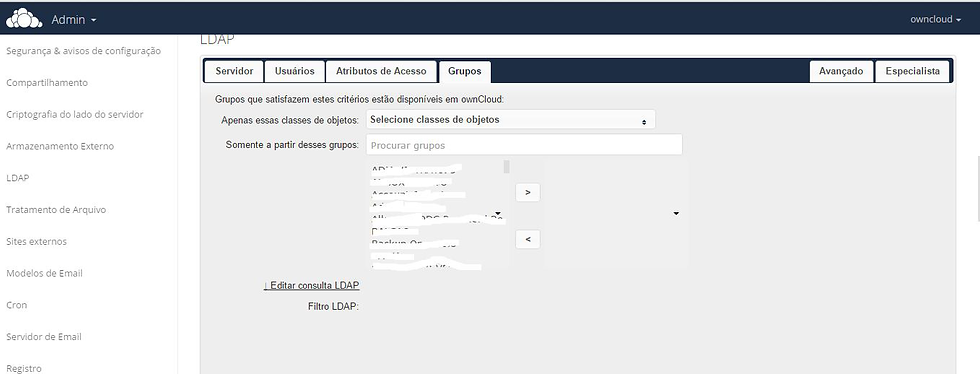
Por fim vamos configurar os grupos, que são basicamente a mesma configuração que fizemos em usuários, bastando apenas passar os grupos desejados novamente da esquerda para direita, fazendo isso então está tudo configurado por aqui, veja novamente o exemplo abaixo, depois de tudo configurado os usuários da rede já podem se conectar ao Owncloud, cada um com seu usuário de rede especifico.
6.3 Acessando o owncloud externamente

Acesse o terminal e navegue até a pasta /var/www/html/owncloud/config como mostra a imagem acima. $ cd /var/www/html/owncloud/config/

Dentro da pasta usando um editor de texto de sua preferência no meu caso o nano, abra o arquivo config.php. $ nano config.php

Abaixo da linha trusted_domains adicione o seu servidor DNS e o nome da máquina onde o owncloud está configurado.

$ service apache2 restart Salve as modificações e reinicie o apache, pronto owncloud configurado.
7. Plug-ins do owncloud
7.1 Baixando e habilitando plug-ins do owncloud Para baixar os plug-ins mais recentes teremos que entrar no site do owncloud através desse link https://apps.owncloud.com/ e baixar os plug-ins que são compatíveis com a nossa atual versão, mostrarei como habilitar esses plug-ins no exemplo abaixo:

Neste exemplo estou baixando um plug-in bastante interessante para ambientes empresariais, que seria o de chat online dentro do owncloud, porem esse é so um exemplo de como realizar esse procedimento:
$ wget https://github-cloud.s3.amazonaws.com/releases/13149469/02878786-b121- 11e4-8dad-670f5870a06a.zip?X-Amz-Algorithm=AWS4-HMAC-SHA256&X-Amz- Credential=AKIAISTNZFOVBIJMK3TQ%2F20151126%2Fus-east- 1%2Fs3%2Faws4_request&X-Amz-Date=20151126T183657Z&X-Amz- Expires=300&X-Amz-Signature=bad642e62aeb5873df48f0164f773dd087446cedfdea553989371b2e43f0556 e&X-Amz-SignedHeaders=host&actor_id=0&response-contentdisposition= attachment%3B%20filename%3Dchat.zip&response-contenttype= application%2Foctet-stream
Depois de baixar precisamos extrair o arquivo, o mesmo veio em formato .zip se você tem o unzip instalado no seu Ubuntu perfeito, porem se esse não for o caso será preciso instala-lo, para isso digite como se segue abaixo: $ apt-get install unzip
Após o termino da instalação podemos agora extrair a pasta: $ unzip chat.zip

Com a pasta extraída vamos agora copia-la para a pasta apps dentro da pasta owncloud:

7.2 Habilitando plug-ins do owncloud Depois de realizado todos os procedimentos do passo 7.1 Baixando e habilitando plugins do owncloud, podemos agora habilitar os plug-ins do owncloud: Dentro do owncloud clique em “Aquivos>Aplicações”, como mostrado abaixo:

Dentro de Aplicações somos levados para a guia “Habilitado”, mais os que nos interessa são os desabilitados, então clique em “Desabilitado”, no nosso caso ira aparecer o plug-in de chat que baixamos e copiamos para a pasta /var/www/html/owncloud/apps, o mesmo se encontra com mensagem de experimental, esses plug-ins não devem ser habilitados pois ainda estão em fase de teste ou sua segurança não é muito boa, porem se desejar habilita-lo fica por sua conta, veja na imagem abaixo:

Clicando em multimídia encontramos uma série de outros plug-ins desabilitados, assim como dentro de “Productivity”, “Game” e “Tool”, estude cada um deles e veja qual pode te ajudar no processo de produção, dentro de sua empresa:

Agradecimentos a comunidade OpenSource: Finalizado mais um tutorial, deixo aqui mais uma vez meus agradecimentos a comunidade OpenSource, colocando aqui os links de sites e comunidades que usei para concluir esse tutorial. Sites e comunidades OpenSource: http://elias.praciano.com / https://www.howtoforge.com / https://doc.owncloud.org / https://www.digitalocean.com / http://sejalivre.org / http://procedimentosemti.com.br / www.cleuber.com.br / http://idroot.net/tutorials


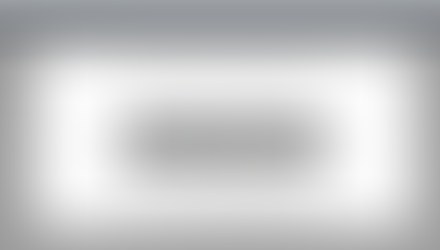






Yorumlar